[오토캐드 팁] 오토캐드 치수관련 명령어(단축키) 모음

혹시 여러분도 캐드에서 치수 측정할 때마다 명령어 아이콘을 클릭해서 측정하나요? 그리기 명령과 수정명령만큼이나 자주 쓰이는 치수명령 이제는 매번 메뉴를 클릭하지 말고 단축키를 사용해서 빠르게 치수입력을 할 수 있도록 자주 사용되는 치수 명령에 대해 알아보겠습니다.

DIMLINEAR (선형치수 작성)
단축키 : DLI
아래와 같이 선형치수를 작성합니다. 수평, 수직 또는 회전된 선형 치수선를 작성할 수 있습니다. DIMHORIZONTAL 및 DIMVERTICAL 명령을 통해서도 선형치수 작성이 가능합니다.

DIMALIGNED (정렬치수 작성)
단축키 : DAL
아래와 같이 정렬된 선형치수를 작성합니다. 옵션인 여러 줄 문자(M) 문자(T) 각도(A)을 통해 작성되는 치수에 문자 추가나 글자를 회전시킬수 있습니다.

DIMANGULAR (각도치수 작성)
단축키 : DAN
아래와 같이 각도치수를 작성합니다. 옵션인 여러 줄 문자(M) 문자(T) 각도(A)을 통해 작성되는 치수에 문자 추가나 글자를 회전시킬수 있으며 사분점(Q) 옵션을 사용하면 작성되는 치수의 위치를 변경할 수 있습니다.

DIMARC (호길이 작성)
단축키 : DAR
아래와 같이 호길이를 작성합니다. 옵션인 여러 줄 문자(M) 문자(T) 각도(A)을 통해 작성되는 치수에 문자 추가나 글자를 회전시킬수 있으며 부분(P) 옵션을 사용하면 호의 일부분에 대한 호길이를 작성할 수 있습니다. 지시선(L) 옵션은 치수선에서 측정한 호까지 지시선을 작성합니다.

DIMRADIUS (반지름 작성)
단축키 : DRA
아래와 같이 호길이를 작성합니다. 옵션인 여러 줄 문자(M) 문자(T) 각도(A)을 통해 작성되는 치수에 문자 추가나 글자를 회전시킬수 있습니다.

DIMDIAMETER (지름 작성)
단축키 : DDI
아래와 같이 지름을 측정합니다. 옵션인 여러 줄 문자(M) 문자(T) 각도(A)을 통해 작성되는 치수에 문자 추가나 글자를 회전시킬수 있습니다.

DIMORDINATE (세로좌표 작성)
단축키 : DOR
아래와 같이 선택한 점의 좌표를 측정합니다. 옵션인 X데이텀(X) Y데이텀(Y)을 선택할 수 있습니다. 또한 여러 줄 문자(M) 문자(T) 각도(A)을 통해 작성되는 치수에 문자 추가나 글자를 회전시킬수 있습니다.

DIMJOGGED (꺽기 작성)
단축키 : DJO
아래와 같이 호나 지름의 지나치게 커서 중심점까지 치수선을 연장하지 않고 중간에 꺽은선을 통해 표현할 때 사용할 수 있습니다. 여러 줄 문자(M) 문자(T) 각도(A)을 통해 작성되는 치수에 문자 추가나 글자를 회전시킬수 있습니다.

MLEADER (지시선 작성)
단축키 : MLD
아래와 같이 지시선을 작성할 때 사용할 수 있습니다. 지시선이 시작하는 곳을 클릭후 텍스트를 입력할 수 있습니다.

DIMBASELINE (기준선치수 작성)
단축키 : DBA
이전 치수 또는 선택한 치수의 기준선으로부터 선형 치수, 각도 치수 또는 세로좌표 치수를 작성합니다. 기준선 치수 간의 기본 간격은 치수 스타일 관리자, 선 탭, 기준선 간격((DIMDLI 시스템 변수)에서 설정할 수 있습니다.이미 작성된 기준선치수는 적용되지 않습니다.

QDIMBASELINE (신속치수 작성)
단축키 : QD
선택한 객체로 일련의 치수를 신속하게 작성합니다. 이 명령은 일련의 기준선 치수 또는 연속된 치수를 작성하거나 일련의 원과 호에 치수를 기입하는 데 특히 유용합니다.

DIMCENTER (중심선 작성)
단축키 : DCE
원 및 호의 비연관 중심 표식 또는 중심선을 작성합니다. 중심 표식 구성요소의 기본 크기는 치수 스타일 관리자, 심볼 및 화살표 탭, 중심 표식(DIMCEN 시스템 변수)에서 설정할 수 있습니다. DIMCEN 입력후 입력하는 값이 4방향의 십자선으로 작성됩니다.

DIMJOGLINE (꺽기선 작성)
단축키 : DJL
선형 또는 정렬 치수에 꺾기 선을 추가하거나 제거합니다. 치수의 꺾기 선은 치수를 측정할 객체에서 끊기를 표시합니다. 치수 값은 도면에서 측정된 거리가 아닌 실제 거리를 나타냅니다.

CENTERMARK (중심표식 작성)
단축키 : CMK
선택한 원이나 호의 중심에 십자 모양 중식 표식을 작성합니다. 원이나 호의 크기에 따라 자동으로 십자선의 길이가 결정되며 작성된 중심표식은 자동적으로 선종류가 CENTER2로 변경됩니다.

CENTERLINE (중심선 작성)
단축키 : CL
선택한 선 및 선형 폴리선 세그먼트와 연관된 중심선 형상을 작성합니다. 선택한 첫번째 선과 두번째 선의 중심에 자동으로 선종류가 CENTER2인 선을 작성합니다.
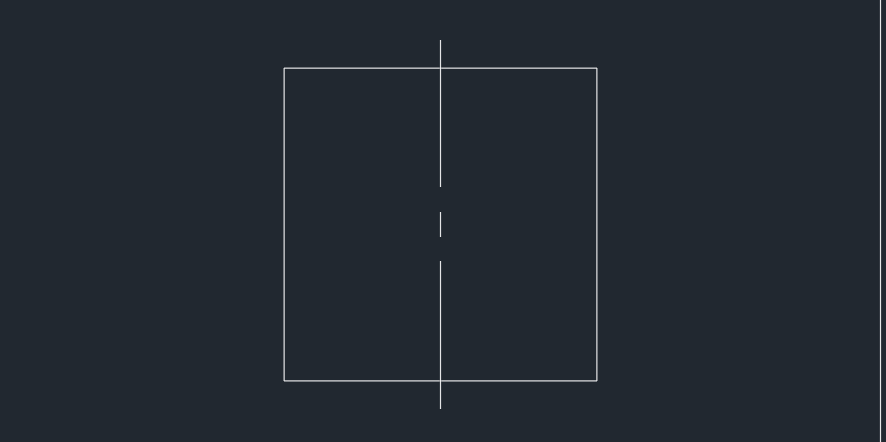
DIMSTYLE (치수 스타일 관리자)
단축키 : D
치수 스타일을 작성하고 수정합니다. 치수 글자의 크기및 화살표의 크기, 치수선과 치수보조선의 모양, 정밀도등 치수와 관련한 대부분의 스타일을 설정할 수 있습니다.

여기까지 오토캐드의 치수관련 명령어에 대해 알아보았습니다. 대부분 2~3자의 단축키로 가능한 명령어들로 전부 다 기억해서 사용할 수는 없겠지만 사용빈도가 높은 명령은 단축키를 기억해야겠습니다.
'오토캐드팁' 카테고리의 다른 글
| [오토캐드 팁] 오토캐드(AutoCAD) 뷰어 DWG Trueview 다운로드 (0) | 2020.02.23 |
|---|---|
| [오토캐드 팁] HY울릉도M 폰트 다운로드 및 설치 (0) | 2020.02.23 |
| [오토캐드 팁] 오토캐드(AutoCAD) 학생용 다운로드 방법 (0) | 2020.02.23 |
| [오토캐드 팁] 캐드없이 캐드파일(DWG) → PDF 변환하는 방법 (0) | 2020.02.23 |
| [오토캐드 팁] 오토캐드 클래식 모드 작업공간 전환하기 (0) | 2020.02.23 |
댓글
이 글 공유하기
다른 글
-
[오토캐드 팁] HY울릉도M 폰트 다운로드 및 설치
[오토캐드 팁] HY울릉도M 폰트 다운로드 및 설치
2020.02.23 -
[오토캐드 팁] 오토캐드(AutoCAD) 학생용 다운로드 방법
[오토캐드 팁] 오토캐드(AutoCAD) 학생용 다운로드 방법
2020.02.23 -
[오토캐드 팁] 캐드없이 캐드파일(DWG) → PDF 변환하는 방법
[오토캐드 팁] 캐드없이 캐드파일(DWG) → PDF 변환하는 방법
2020.02.23 -
[오토캐드 팁] 오토캐드 클래식 모드 작업공간 전환하기
[오토캐드 팁] 오토캐드 클래식 모드 작업공간 전환하기
2020.02.23